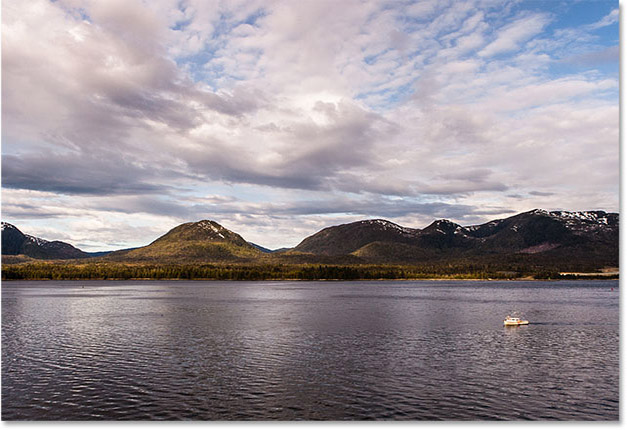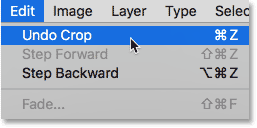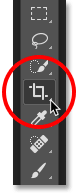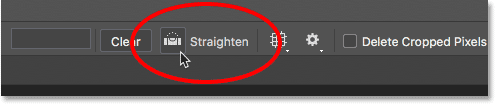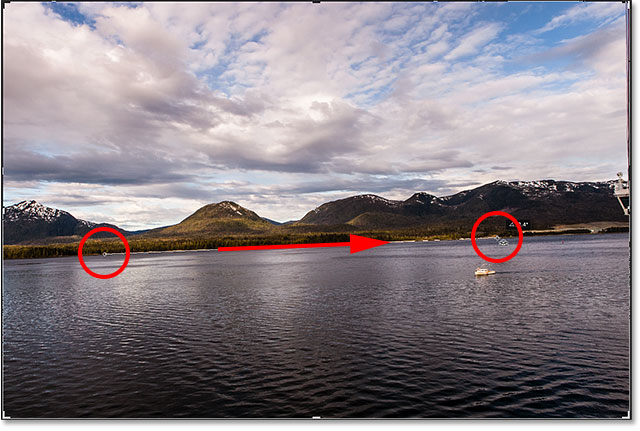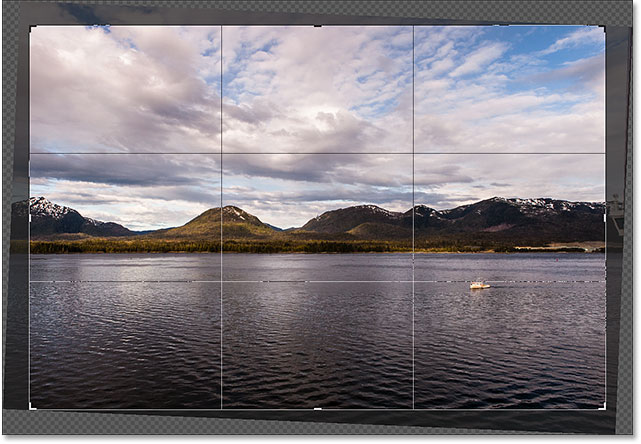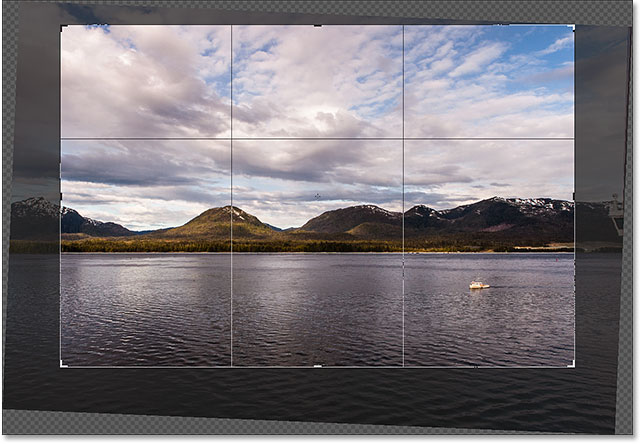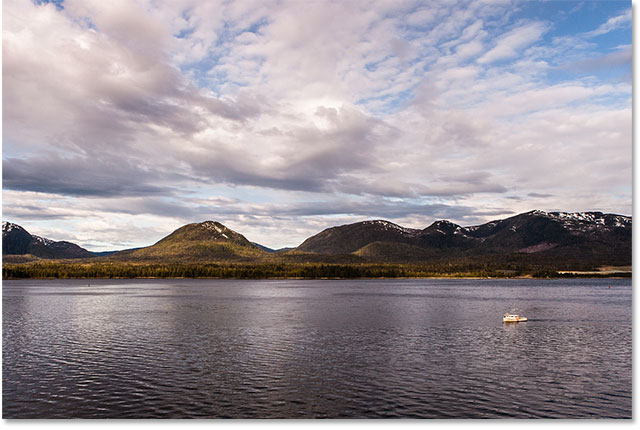مقدمه
روز بخیر دوستان، با سری آموزش های نرم افزار فتوشاپ از وب سایت پی وی لرن همراهتون هستیم. در جلسه قبل از سری آموزش های نحوه چرخش و صاف کردن تصاویر در Photoshop به Crop Tool پرداختیم. در این جلسه نحوه ی چرخش و صاف کردن تصاویر با فتوشاپ رو با ابزار Straighten بررسی خواهیم نمود.
نحوه چرخش و صاف کردن تصاویر در Photoshop CC
نحوه صاف نمودن تصویر با ابزار Straighten
تاکنون ، ما شاهد نحوه چرخش یک تصویر با دست بودیم.
حال بیایید ببینیم که چگونه می توان با استفاده از Straighten Tool فتوشاپ، یک تصویر را صاف کرد.
ابتدا با رفتن به منوی Edit در Menu Bar در بالای صفحه و انتخاب Undo Crop ، کراپ خود را خنثی می کنیم.
یا می توانیم به راحتی کلیدهای (Ctrl + Z (Win) / Command + Z (Mac را فشار دهید:
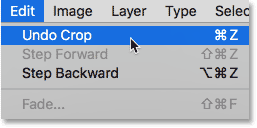
نحوه چرخش و صاف کردن تصاویر در Photoshop
این کار تصویر را به روشی که در ابتدا به نظر می رسید بر می گرداند:

نحوه چرخش و صاف کردن تصاویر در Photoshop CC – بازگشت به تصویر اصلی ، بدون کراپ
ابزار Straighten به نوعی ابزاری پنهان در Photoshop است.
شما آن را در هیچ کجای نوار ابزار پیدا نخواهید کرد.
درعوض ، هر زمان که Crop Tool را انتخاب کردید ، آن را
در Options Bar پیدا خواهید کرد.
Crop Tool را از نوار ابزار دوباره انتخاب می کنیم:
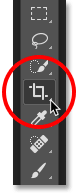
نحوه چرخش و صاف کردن تصاویر با فتوشاپ
برای استفاده از ابزار Straighten ، ابتدا باید Crop Tool را انتخاب کنیم.
سپس با فعال نمودن Crop Tool ، از نوار گزینه ها در بالای صفحه ، Straighten Tool را انتخاب می کنیم:
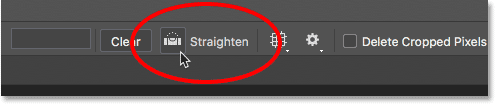
نحوه چرخش و صاف کردن تصاویر در Photoshop CC
ابزار Straighten را از نوار گزینه ها انتخاب کنید.
استفاده از ابزار Straighten بسیار ساده است. فقط چیزی را در تصویر خود جستجو کنید که باید صاف، چه به صورت افقی و یا به صورت عمودی باشد و با ابزار Straighten یک
خط را بر روی آن بکشید.
سپس فتوشاپ از زاویه خط برای چرخش و صاف کردن تصویر به طور خودکار استفاده می کند.
از آن جا که خط آب در عکس مان باید افقی باشد ، بر روی سمت چپ آن کلیک می کنیم تا یک نقطه شروع برای خط تعیین شود. سپس ، با استفاده از دکمه ماوس خود را که هنوز هم پایین نگه داشته شده است ، به سمت سمت راست خط آب می کشیم تا نقطه پایانی را تعیین کنیم.
فتوشاپ یک خط باریک و مستقیم بین دو نقطه ترسیم می کند:
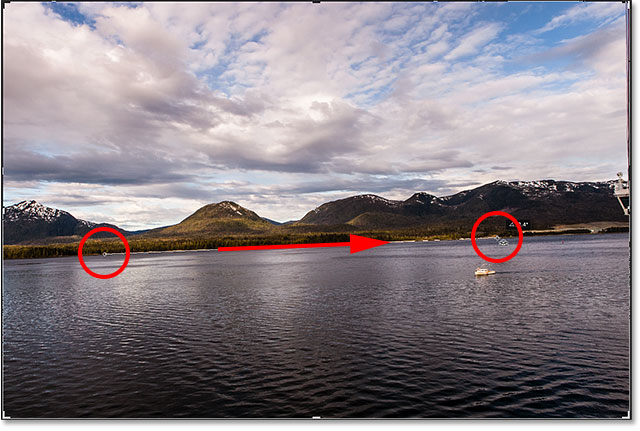
نحوه چرخش و صاف کردن تصاویر در Photoshop CC
روی یک طرف چیزی که باید صاف باشد کلیک کنید ، سپس دکمه ماوس خود را نگه دارید و به طرف دیگر بکشید.
وقتی دکمه موس خود را آزاد می کنیم ، فتوشاپ به زاویه خط نگاه می کند و فوراً تصویر را می چرخاند تا خط آب صاف ظاهر شود. توجه کنید که یک بار دیگر ، Photoshop نیز
مرز کراپ را تغییر داده است تا آن را در محدوده تصویر نگه دارید:
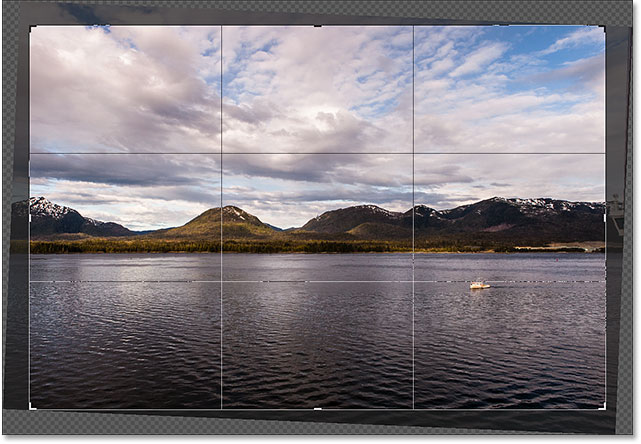
نحوه چرخش و صاف کردن تصاویر در Photoshop CC
Photoshop هنگام آزاد کردن دکمه ماوس ، تصویر را صاف می کند.
نکته سریع: در این جا یک نکته مفید برای استفاده از ابزار Straighten وجود دارد. شما در واقع نیازی به انتخاب آن از نوار گزینه ها ندارید. در عوض ، با فعال بودن ابزار Crop Tool، می توانید به سرعت با فشار دادن و نگه داشتن کلید (Ctrl (Win) / Command (Mac روی صفحه کلید، به Straighten Tool تغییر کنید.
اکنون که تصویر صاف شده است ، با کشیدن دسته ها ، دوباره مرز کراپ خود را تغییر می دهیم و برای تغییر مجدد تصویر و تنظیم ترکیب ، داخل مرز کلیک و درگ می کنیم:
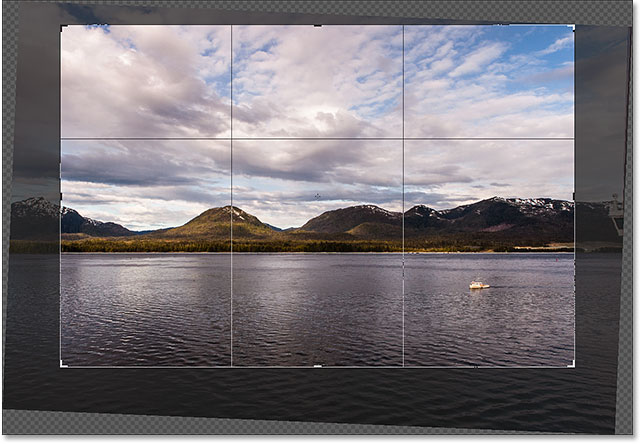
نحوه چرخش و صاف کردن تصاویر در Photoshop CC – تغییر اندازه مرز کراپ و تغییر موقعیت تصویر
برای انجام کراپ ، بر روی صفحه کلید خود (Enter (Win) / Return (Mac را فشار می دهیم و پس از صاف کردن تصویر با ابزار Straighten نتیجه ی زیر حاصل می شود:
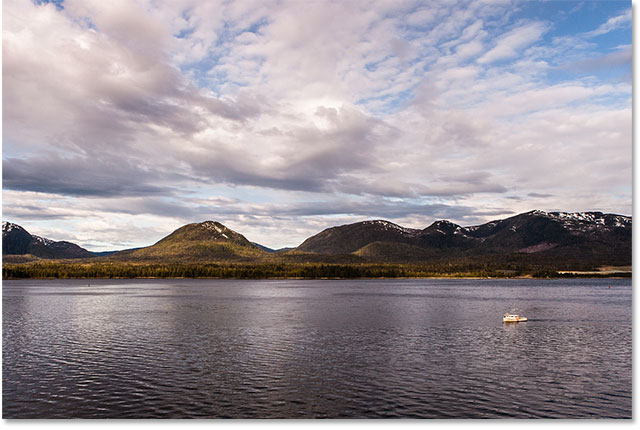
نحوه چرخش و صاف کردن تصاویر درPhotoshop – نسخه برش داده شده پس از استفاده از ابزار Straighten
کلام پایانی
در این جلسه از آموزش چرخش و صاف کردن تصاویر با فتوشاپ به بررسی صاف نمودن تصویر با ابزار Straighten پرداختیم. چرخش و صاف کردن تصاویر با فتوشاپ رو در جلسه
ی آینده نیز با مبحث صاف نمودن تصویر با Ruler Tool فتوشاپ ادامه خواهیم داد.
 فروشگاه
فروشگاه فیلم های آموزشی
فیلم های آموزشی کتاب های آموزشی
کتاب های آموزشی مقالات آموزشی
مقالات آموزشی وردپرس
وردپرس